Многие из нас играли роль гида, когда дело доходило до помощи другим в работе с технологиями . Это и профессиональные сценарии, например, помощь стажёру в работе с программным обеспечением компании, и личные ситуации, например, объяснение Google Docs своим друзьям и родственникам, испытывающим трудности с техникой. Конечно, если это разовый случай, вы можете ответить на их звонки, но для повторяющихся задач лучше всего подойдёт наглядное пособие. Вам не нужно нанимать для этой задачи писателя или тратить много времени на PowerPoint. Если вы уже знаете шаги, всё, что вам нужно — это инструмент вроде Scribe.
Scribe наблюдает за тем, как вы выполняете задание на компьютере, а затем автоматически создаёт визуальное пошаговое руководство по выполнению этого задания, которым вы можете поделиться с другими. Его расширение для Chrome работает так же, как видеозапись или пошаговая запись, например, Loom, но результат включает в себя текстовые подсказки, скриншоты и даже аннотации, указывающие, куда нужно нажать. Раньше приходилось создавать такие вещи полностью вручную. Теперь программа может сделать это за вас.
Как новичку разобраться в Blender (Часть 1)
Программа Scribe предназначена для команд и предприятий, но её бесплатный план очень щедр. Вы можете записывать, редактировать и делиться любым руководством в интернете совершенно свободно (запись настольного приложения требует подписки на их дорогостоящий тарифный план Pro). Перед началом работы вам нужно будет создать учётную запись, и да, вам придётся дать браузеру разрешение на запись того, что происходит на вашем экране.
Если вас это устраивает, щёлкните значок Scribe на панели расширений браузера и на плавающей панели нажмите красную кнопку «Запись». Теперь приступайте к выполнению шагов, которые вы хотите записать. Когда вы закончите, вы можете нажать кнопку «Завершить запись» на панели управления, чтобы остановить запись.
Это действие откроет руководство в новой вкладке с заголовком, скриншотами и готовыми шагами. Теперь вы можете отредактировать всё по своему усмотрению, добавив иллюстрирующее название и описание. Иногда шаги Scribe могут показаться слишком простыми, поэтому их можно отредактировать, добавив дополнительные детали. При желании вы можете даже добавить дополнительные шаги, добавив свои собственные изображения, но это необязательно. Как только вы закончите, нажмите кнопку «Копировать ссылку» и поделитесь руководством со всеми, кому оно будет полезно.
Бесплатный тарифный план Scribe позволяет записывать шаги только в браузере, поэтому он лучше всего подходит для устранения неполадок в веб-приложениях. Если вы хотите записывать шаги любого приложения с компьютера или смартфона, вам необходимо перейти на тарифный план Pro (план Pro также позволяет редактировать изображения для размытия конфиденциальной информации, добавлять брендинг и многое другое).
Также может быть интересно:
Источник: dzen.ru
Гайд по созданию пошаговой инструкции в сервисе Draw.io

Рассказать читателям просто о сложном — одна из основных задач журналистики. Если вы рассказываете о новых законах, лучше всего подойдут карточки. Если же ваша задача объяснить какой-то простой алгоритм действий, удобнее всего создать пошаговую инструкцию.
О том, как легко и быстро создать разъясняющую картинку, рассказал Юрий Звягинцев, редактор, издатель, медиатренер из России. До этого эксперт рассказал о создании интерактивных фотографий в сервисе ThingLink. «Новый репортёр» собрал гайд по созданию пошаговых инструкций в бесплатном сервисе Draw.io.
Почему стоит развивать этот формат
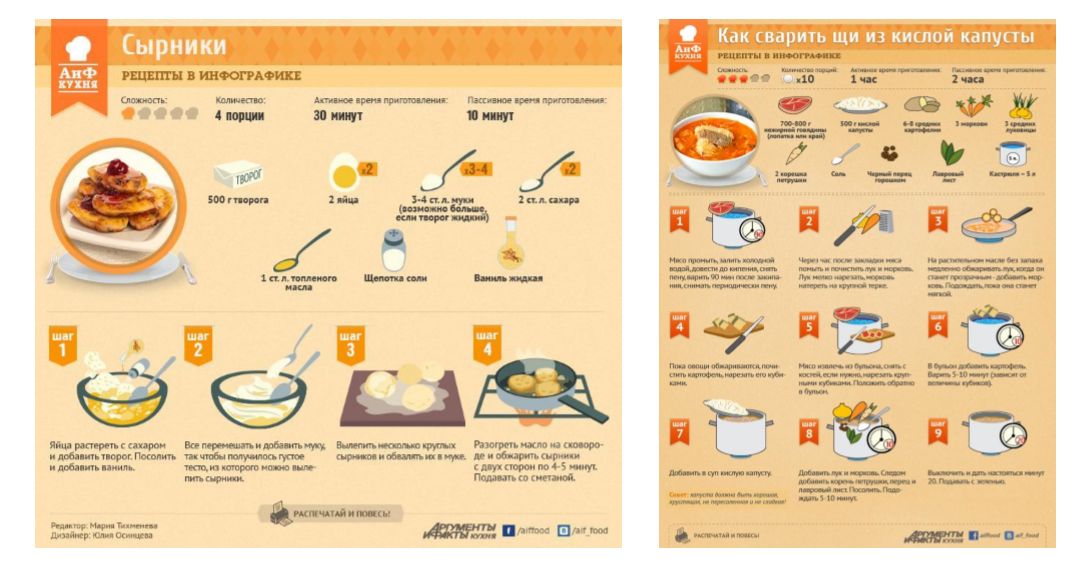
- Реальная польза для читателя. Мы действительно помогаем разобраться в каком-то сложном вопросе.
- Формирует лояльностью аудитории. Люди лояльны к нам, мы лояльны к нашим читателям.
- Долгоиграющий формат. Особенно если вы придумали хороший, правильный заголовок, который будет соответствовать поисковому запросу.
- Хорошо индексируется.
- Возможность брендирования.
- Вирусный эффект.
Для сложных алгоритмов формат не подходит. Например, вы можете рассказать, как подать налоговую декларацию, но не сможете рассказать, как подать в суд на компанию. Если это простой пошаговый алгоритм — делаем. Если вариативный — не делаем.
Несколько важных правил

- Тема должна быть важной и актуальной, не нужно делать пошаговые инструкции на то, как самому забить гвоздь, на очевидные вещи.
- Инструкция должна реально помочь решить проблему.
- Инструкция должна быть максимально понятной. Минимум сложной лексики.
- Используем минимально возможный объём текста.
- Дизайн инструкции должен вписываться в дизайн СМИ.
- В идеале стиль и дизайн должны соответствовать теме.
- Проведите фактчекинг и проверьте актуальность данных.
- Обязательно укажите источник и дайте ссылку.
Распространённые ошибки
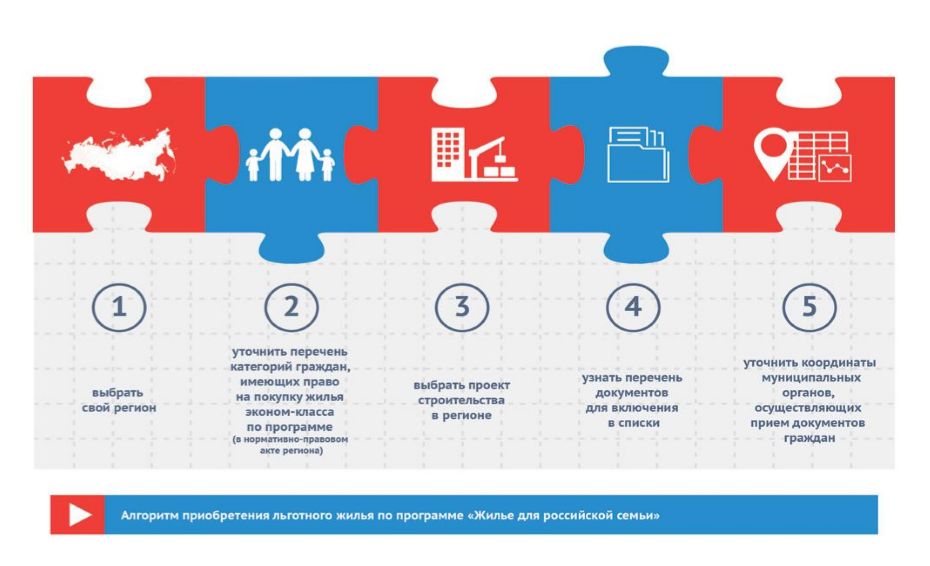
- Неконкретные или вариативные рекомендации. Например, «отнесите пакет документов в органы власти». Какой пакет? В какие органы?
- В алгоритме действий пропущены важные шаги. То, что очевидно для вас, не всегда очевидно для ваших читателей.
- В простой формат упакованы сложные алгоритмы.
- Автор пытается впихнуть невпихуемое.
- Много лишних элементов и украшательства.
- На последнем шаге цель не достигнута.
Создаём пошаговую инструкцию в сервисе Draw.io
Интересные и эффективные мультимедийные форматы можно делать без дизайнера.
- Подбираем тему и фактуру, разбиваем алгоритм на шаги, готовим дополнительные материалы (если нужно).
- Заходим на сайт Draw.io (регистрация не требуется), выбираем язык и место для хранения файлов (Google Drive, One Drive или компьютер). Если выбрано «Облако», система попросит авторизоваться. Если хранить будете в компьютере, сразу жмите «Создать новую диаграмму».
- Впишите название диаграммы. Затем в левом меню во вкладке «Базовые» выберите пустой шаблон (если хотите нарисовать схему с нуля) либо один из готовых дизайнов, отсортированных в библиотеке по видам. После того как определитесь с шаблоном, нажмите «Создать».
- Теперь вы работаете со своей инфографикой. Интерфейс рабочего поля устроен так: слева — библиотека с иконками и другими рабочими элементами; справа — опции работы с текстом, стилями и расположением; в верхнем меню можно отменить действие, выбрать вид стрелок и линий, соединяющих этапы алгоритма.
- Любой элемент можно сделать кликабельным. Для этого активируйте элемент, нажмите «+» на верхней панели, выберите пункт «Добавить ссылку» и впишите URL.
- Чтобы сохранить инфографику, в меню «Файл» выберите опцию «Экспортировать как» и нужный формат (jpg, png и т. д.).
- Чтобы встроить инфографику на сайт или в блог, в меню «Файл» выберите пункт «Поместить», а затем «IFrame».
Особенности сервиса Draw.io:
- Он бесплатный и не требует регистрации
- Сервис мультиязычный
- Можно взять шаблон и создать инфографику самому
- У сервиса широкие функциональные возможности
- У сервиса понятный для недизайнера интерфейс
- Tags
- Draw.io
- дизайн
- мультимедийная журналистка
- пошаговая инструкция
- Юрий Звягинцев
Источник: newreporter.org
Squareknot — простой способ создавать красивые пошаговые инструкции
Если вы всегда мечтали вести свой личный блог, ищете какой-то конкретный мануал или просто увлекаетесь чем-либо, о чём хотели бы рассказать остальным пользователям — Squareknot станет вашим помощником. Это социальный инструмент для создания понятных пошаговых интерактивных инструкций.

После регистрации вам будет выделено отдельное рабочее пространство (workshop), в котором вы сразу же можете создать новый проект. Для каждого шага вы можете выбрать подходящий медиафайл, придумать название и описание. Кроме этого, у любого гида могут появляться своеобразные ответвления для родственных тем. В целом этот процесс выглядит достаточно просто, а результат — красивее, чем, например, у схожего по концепции Stps.
Как обычно, помимо достоинств, у новинки есть и несколько недостатков. Прежде всего, не хватает разнообразия встраиваемых медиафайлов. В вашем распоряжении фотографии, аудио- и видеофайлы, но этого иногда недостаточно. Например, хотелось бы иметь возможность интегрировать карты Google или видео с популярных видеохостингов по ссылке.
Второе, более существенное замечание — отсутствие каких-либо инструментов для рисования, размещения графики или же добавления интерактивных точек поверх фотографий. Учитывая позиционирование Squareknot как сервиса для интерактивных мануалов, это было бы очень кстати.
Принимая во внимание тот факт, что сервис находится в состоянии бета-тестирования, большинство вышеперечисленных недостатков новинке можно простить. Для меня Squareknot стал мотивацией создавать гиды по городам, которые я уже посетил или собираюсь посетить. Кулинарные рецепты, гайды по ремонту техники, уроки приготовления коктейлей, косметические советы, мануалы для технарей — запас тем, которые можно затронуть, просто колоссальный. Кроме того, пользователи уже создали более десяти разнообразных гидов, так что и почитать на Squareknot будет о чём.
Источник: lifehacker.ru